Linux系统硬盘的挂载
一边学习,一边总结,一边分享!
写在前面
最近一直折腾组装的电脑,来回折腾了很久关于我花费六千多组了台window+Linux主机,目前基本是可以使用了。对于Windows主机配置基本是没问题,一直在使用,以及桌面化软件,都可以自己安装,只是说这台主机有些软件可能一时半会安装不了(PS:有些软件想不起来需不需要,只有使用时再安装)。此外,就是折腾Linux服务器的配置。我这边的方案是使用VMware虚拟机安装Linux系统,今天有同学留言,说是想使用window中的Ubuntu子系统。但是,我个人感觉这并不是很好的方案,这个子系统有些功能是被阉割的,我们使用虚拟机安装,也是很方便的。以及,硬盘可以直接挂载在上面。以及VM虚拟机完全可以后台运行,我们在使用Windows主机时,完全没有感觉的。只是在运行时,风扇声音大一些。但是,只要我们**“离他足够远”**,也完全没有问题。因此,我特意购买了3米长的PD转PD线,如果你办公室足够大,也可以更长。鼠标键盘全部使用无线。嗯哼!!!是吧,这个方案也是不错的,只是使用U盘时有点非腿而已。

今天,也是记录一下自己挂载硬盘的过程。自己虽然一直在使用服务器,但是作为管理员配置服务器,设置等,也是小白。自己的记忆不是很好,也许时间一长,这些操作时如何做的,完全记不住。因此,每次操作,都会做记录。
个人笔记,可能会出现一些错误!
若我们的分享对你有用,希望您可以点赞+收藏+转发,这是对小杜最大的支持。
原文链接:Linux系统硬盘的挂载
挂载小于2TB硬盘
小于2TB硬盘使用fdisk进行挂载。
注意:fdisk最大容量只能挂载2TB的容量。
查看磁盘
sudo fdisk -l
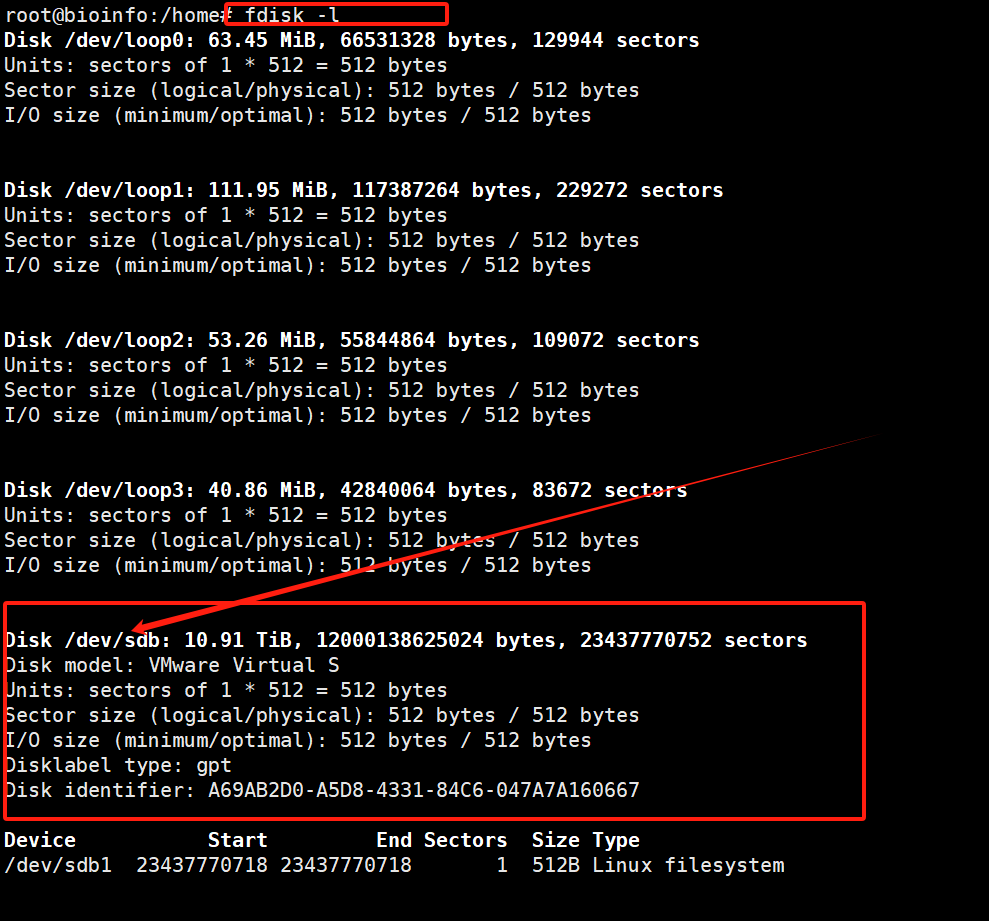
若是不想再次输入sudo,直接进入root即可,后面的操作都是在root用户下进行。
磁盘分区
fdisk /dev/sdb
在Command (m for help)提示符后面输入m显示一个帮助菜单。
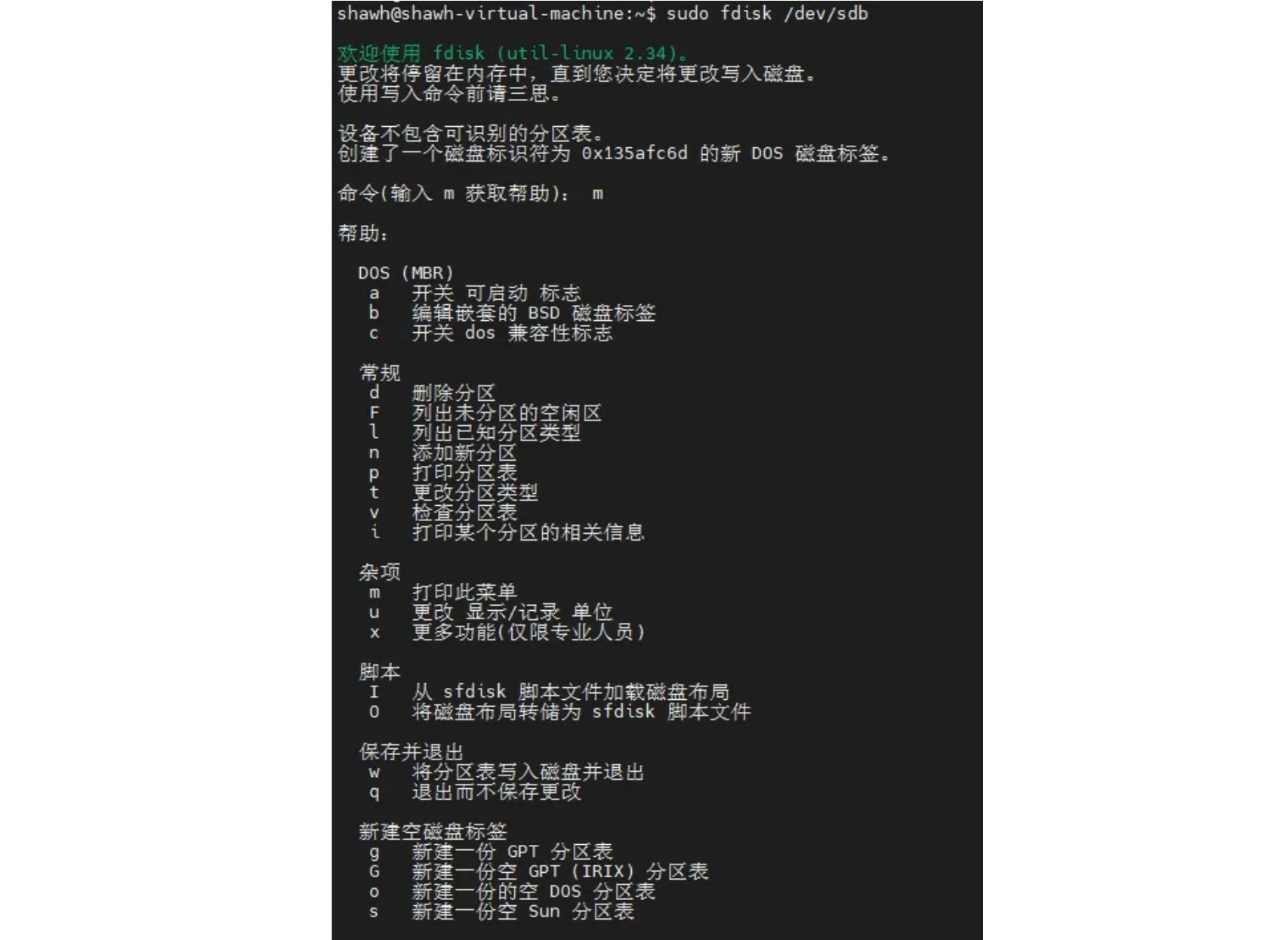
Command (m for help)提示符后面输入n,执行add a new partition指令给硬盘增加一个新分区。 出现Command action时,输入e,指定分区为扩展分区(extended)。 出现Partition number(1-4)时,输入1表示只分一个区。 后续以默认值到结束。
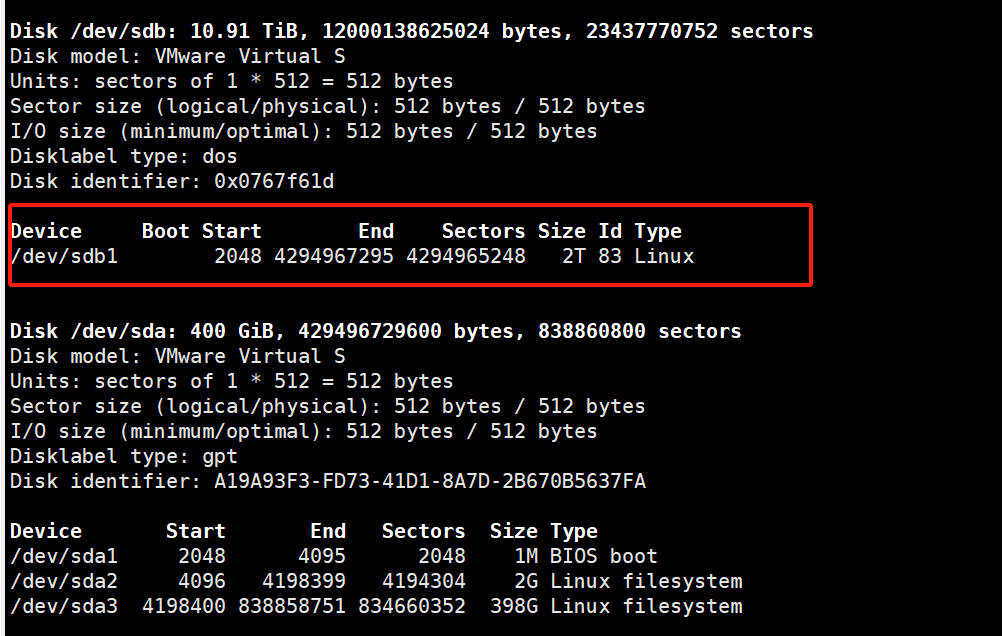
最终你会获得2TB的储存大小。
操作步骤:
使用 fdisk 新建分区
- 输入 n ,新建磁盘
2, 输入 p ,新建扩展分区 - 输入 1-4的数字 ,使用第几个主分区(若冲突了就往后换)
- 直接回车,选择默认
- 设置分区大小,例:+1G(设置1GB大小,注意单位)
- 输入 w ,保存配置并退出(若操作有误,输入q,不保存退出)
格式化分区
mkfs ext4 /dev/sdb1
挂载分区到用户
mount -t ext4 /dev/sdb1/ /home/data/
/home/data/的文件夹是提前建立的。
设置开机自动挂载
- 查询挂载硬盘UUID
blkid /dev/sdb1
返回信息
/dev/sdb: UUID="2b2640c3-08b7-4f24-8984-7998726b8122" BLOCK_SIZE="4096" TYPE="ext4"

- 修改文件
打开/etc/fstab文件
gedit /etc/fstab
在文档中加入磁盘信息
[UUID=*****] [挂载磁盘分区] [挂载磁盘格式] 0 1
UUID=2b2640c3-08b7-4f24-8984-7998726b8122 /home/data/ ext4 defaults 0 1

参考:
- https://blog.csdn.net/qq_35451572/article/details/79541106
- https://blog.csdn.net/winycg/article/details/109517512
- https://zhuanlan.zhihu.com/p/371730035
挂载大于2TB以上的磁盘
这个应该是大家会一直需要的,我们硬盘一般狗屎大于2TB以上。
使用parted进行挂载。
parted /dev/sdb
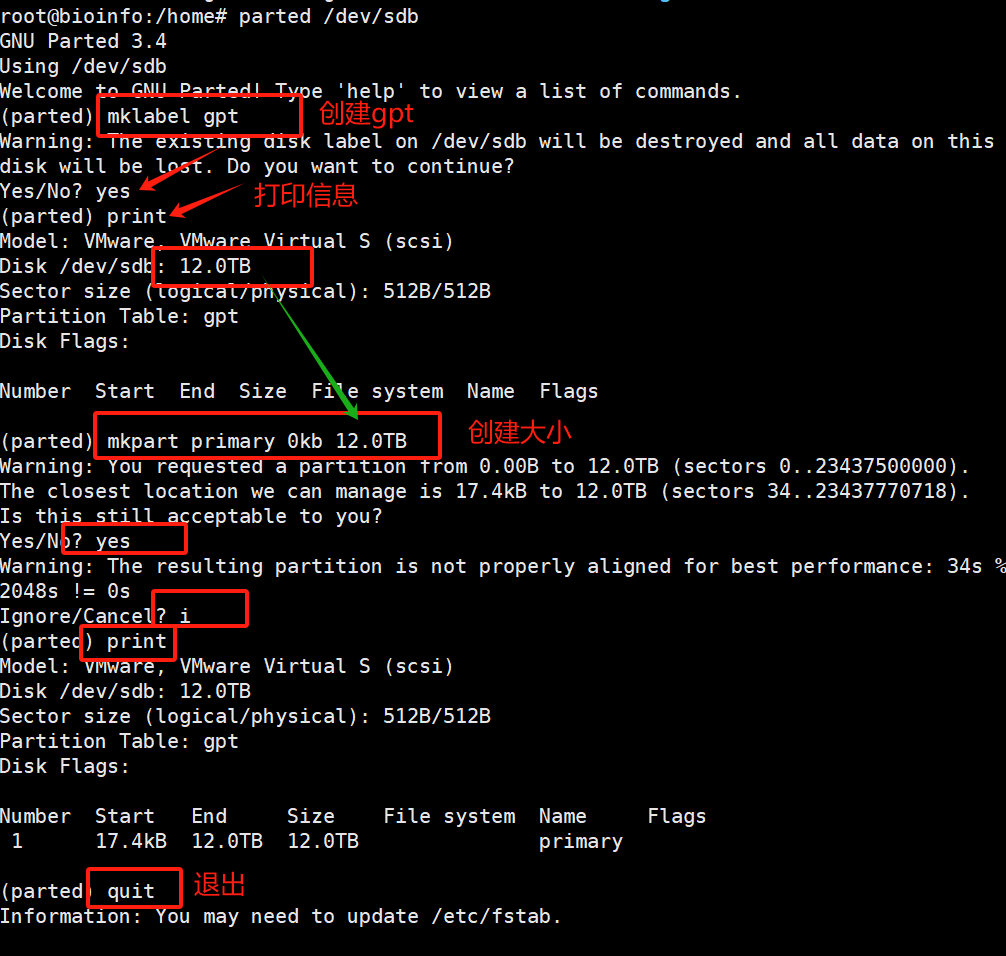
fdisk -l
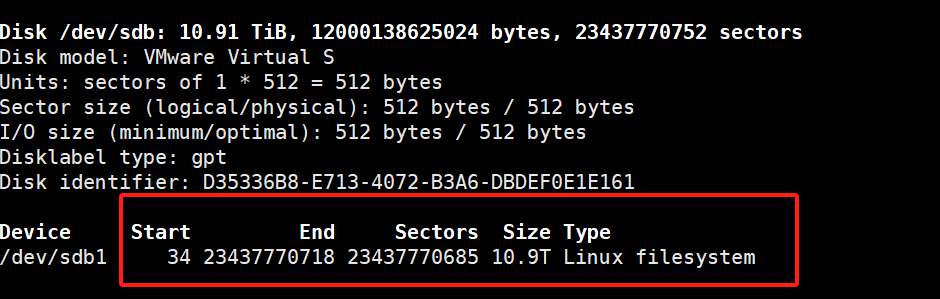
格式化
格式化与前面的一致
mkfs -t ext4 /dev/sdb1
挂载硬盘
mount -t ext4 /dev/sdb1/ /home/data/
/home/data/的文件夹是提前建立的。
设置开机自动挂载
- 查询挂载硬盘UUID
blkid /dev/sdb1
返回信息
/dev/sdb: UUID="2b2640c3-08b7-4f24-8984-7998726b8122" BLOCK_SIZE="4096" TYPE="ext4"

- 修改文件
打开/etc/fstab文件
vim /etc/fstab
在文档中加入磁盘信息
[UUID=*****] [挂载磁盘分区] [挂载磁盘格式] 0 21
UUID=2b2640c3-08b7-4f24-8984-7998726b8122 /home/data/ ext4 defaults 0 1

如何将分区同步至操作系统
这个是我一直在考虑的问题,我们挂载是一般是在用户中新建文件夹,那么只是把硬盘挂载在这个文件中,也就是一个软连接。但是,我不想弄的这么麻烦,那么直接将操作系统挂载在这个硬盘中,岂不是悠哉,后期使用时不需要考虑自己新建文件位置错误的情况。
sudo partprobe
挂载你的硬盘到这个目录即可。
挂在后,/home/目录中所有的东西都会存放在硬盘中。
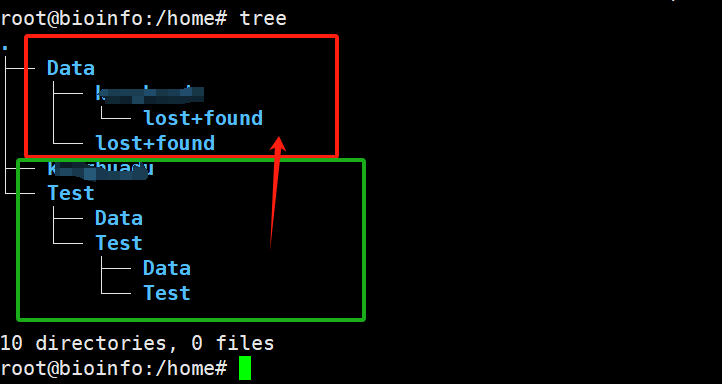
避坑小能手
由于是第一次操作,不熟悉,软件未安装,导致格式化不成功,也导致后面的挂载失败。
mount: /home/Data: wrong fs type, bad option, bad superblock on /dev/sdb1, missing codepage or helper program, or other error.
若你出现挂载不成功,请及时进行查找问题。

安装nfs-common
apt-get install nfs-common
再次格式化
mount -t ext4 /dev/sdb1 /home/Data/
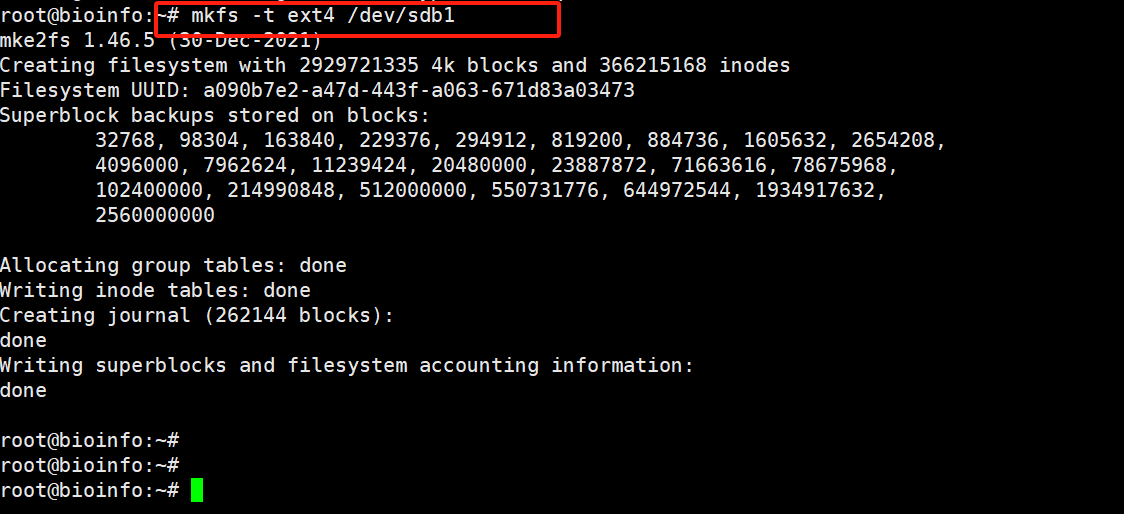
再次挂载
mount -t ext4 /dev/sdb1 /home/***
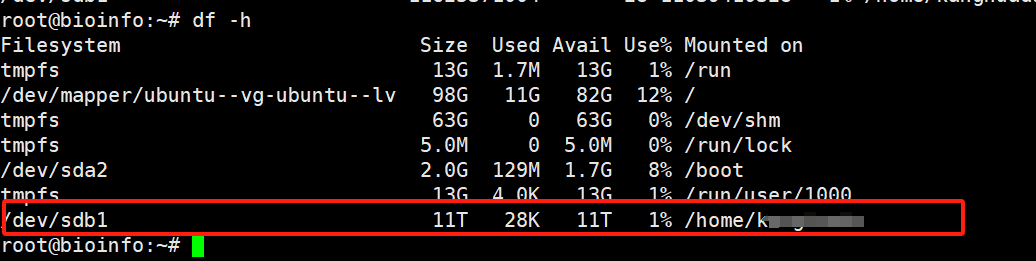
往期文章:
1. 复现SCI文章系列专栏
2. 《生信知识库订阅须知》,同步更新,易于搜索与管理。
3. 最全WGCNA教程(替换数据即可出全部结果与图形)
4. 精美图形绘制教程
5. 转录组分析教程
一个转录组上游分析流程 | Hisat2-Stringtie
小杜的生信筆記 ,主要发表或收录生物信息学的教程,以及基于R的分析和可视化(包括数据分析,图形绘制等);分享感兴趣的文献和学习资料!!
若我们的分享对你有用,希望您可以点赞+收藏+转发,这是对小杜最大的支持。
本文由mdnice多平台发布
本文来自互联网用户投稿,该文观点仅代表作者本人,不代表本站立场。本站仅提供信息存储空间服务,不拥有所有权,不承担相关法律责任。 如若内容造成侵权/违法违规/事实不符,请联系我的编程经验分享网邮箱:veading@qq.com进行投诉反馈,一经查实,立即删除!